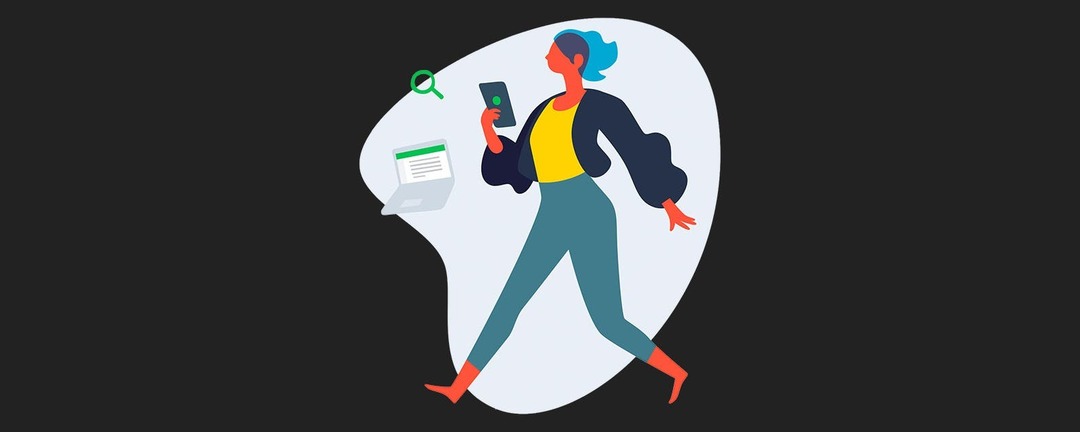
Jag refererar ofta till Evernote som min "andra hjärna". Appen låter mig följa en modifierad version av David Allens Getting Things Done (GTD)-filosofi, en produktivitetsmetod utformad för att hjälpa dig att ordna ett systematiskt arbetsflöde för att prioritera, hantera och utföra viktiga uppgifter samtidigt som du snoozar de som kan vänta. Idag vet jag inte vad jag skulle göra utan min allestädes närvarande, allvetande digitala assistent. Här är några tips som får dig att komma tillbaka till den gröna, glödande tillförlitligheten hos Evernote.
Relaterad: De bästa produktivitetsapparna för att hålla dig fokuserad
Använda Web Clipper i Evernote
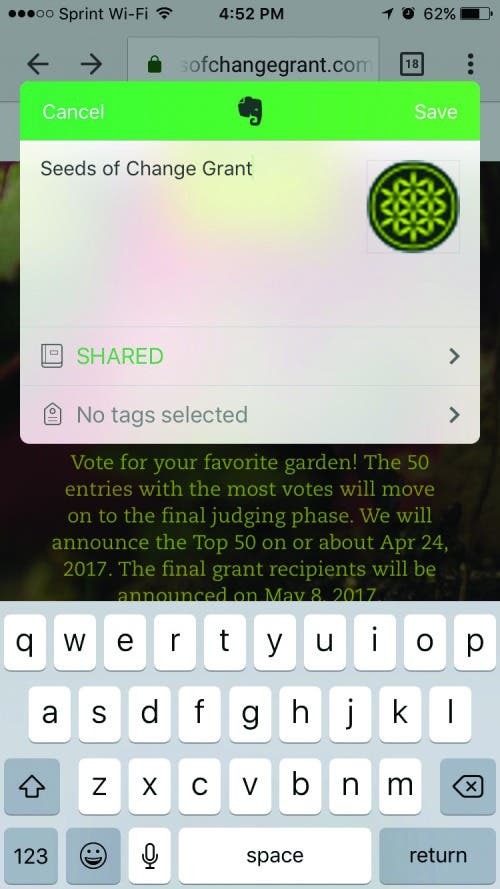
När jag ser människor med en miljon flikar öppna längst upp i webbläsaren tänker jag, "Wow. Den här personen behöver desperat Evernotes Web Clipper." Låter bekant? Med Web Clipper kan du klippa en hel webbsida till Evernote, spara den som ett bokmärke eller till och med banta ner den till ett format som bara är text för minimalistisk konsumtion. Du kan använda Web Clipper när som helst genom att trycka på Dela-ikonen medan du tittar på innehåll i Safari eller i nästan vilken annan app som helst. Välj sedan Evernote från dina delningsalternativ. Du kan välja titel, mappplats och taggar för din anteckning. Föreställ dig att du tar ett djupt andetag och stänger dessa flikar utan rädsla.
Fånga dokument med Evernote
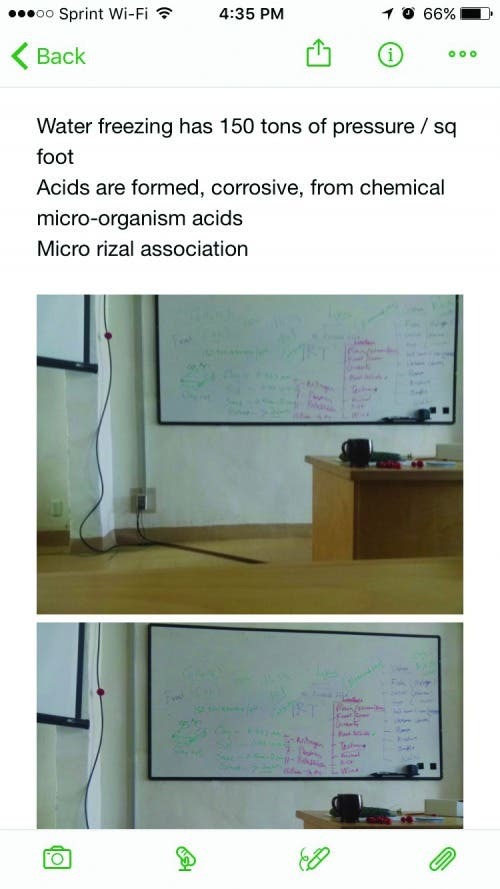
Även i vår digitala värld är det ofta pappersdokument som styr dagen. Med Evernotes dokumentskanningsfunktion kan jag digitalisera bankdokument, evenemangsaffischer, handskrivna anteckningar, näringsdeklarationer och manualer. Med den betalda versionen kommer appen till och med att indexera texten i dessa bilder, vilket gör dem sökbara. För att komma igång, placera ett dokument på en kontrasterande bakgrund som ett skrivbord och tryck sedan på kameraikonen i Evernote och ta ett foto.
Göra anteckningar med Evernote
När jag dokumenterar ett möte har jag funnit att enkla textanteckningar kan vara otillräckliga. Evernote låter mig lägga till bilder, emojis och röstmemon till mina anteckningar, så att jag mer effektivt kan återkalla viktig information senare. När du har en anteckning öppen väljer du helt enkelt den form av media du vill infoga från menyn längst ned.
Sortera dina anteckningar i Evernote
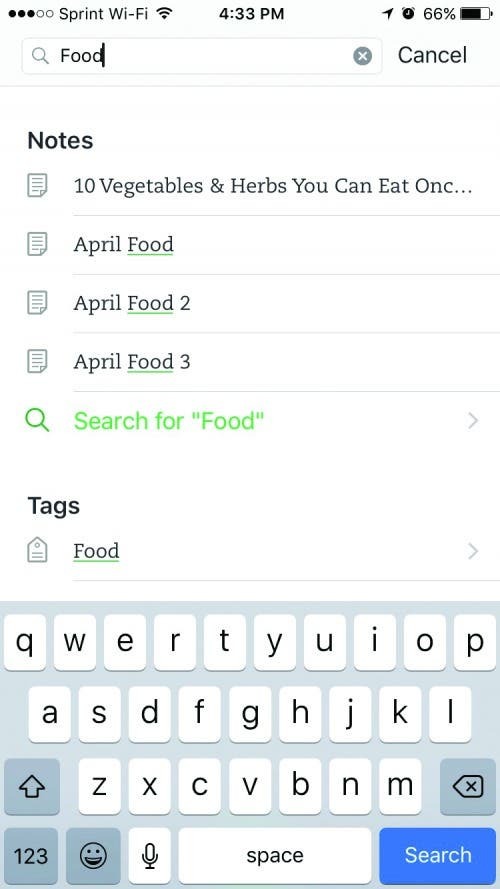
Det finns två sätt att organisera och gruppera anteckningar: med taggar eller anteckningsböcker. Under en lång tid använde jag inga taggar alls, valde att namnge mina anteckningar istället. Detta tillvägagångssätt blev mindre effektivt med tiden, och jag har lagt till taggar i nästan alla mina anteckningar. Jag föredrar taggar framför bärbara datorer, eftersom taggar kan kapslas så många som tre nivåer ner. För att söka i dina anteckningar, tryck på sökikonen högst upp på skärmen och ange relevanta taggar eller nyckelord. En bra vana att ta till är att namnge dina anteckningar så tydligt som möjligt.
Länka samman anteckningar i Evernote
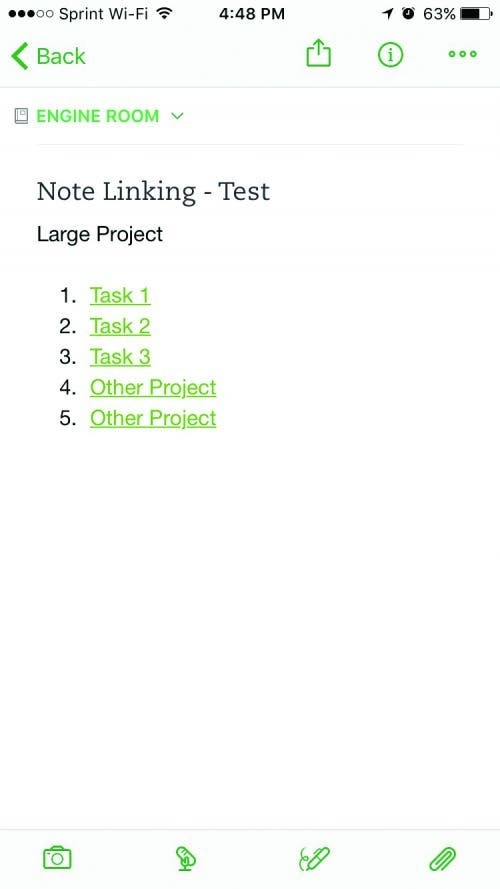
Ingen annan app för anteckningar jag har använt har tillåtit mig att hyperlänka till andra anteckningar som Evernote gör. Om jag gör en lista över projekt jag behöver slutföra för att nå ett större mål kan varje punkt på den listan länka till en separat anteckning för respektive projekt. Jag har upptäckt att den här funktionen låser upp en ny styrka i min kreativitet. Använd Evernote-appen på skrivbordet, tryck på namnet på anteckningen du vill länka till och tryck sedan på Kopiera anteckningslänk. Öppna nu din nya anteckning, markera ett objekt och tryck på Kommando+K för att klistra in anteckningslänken.